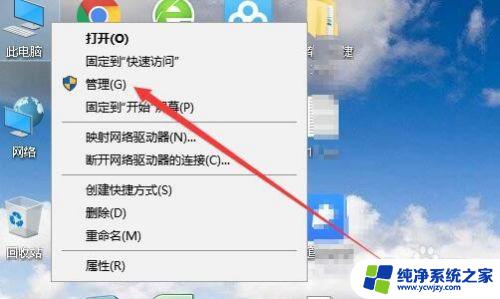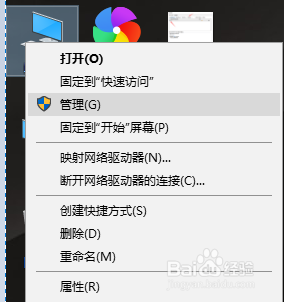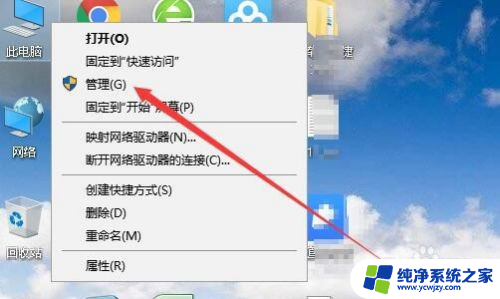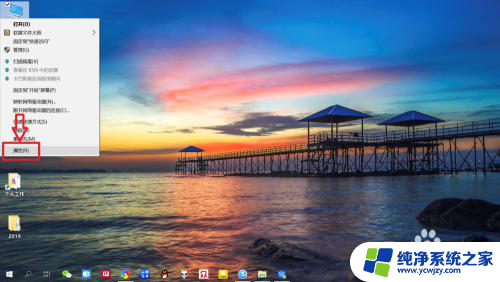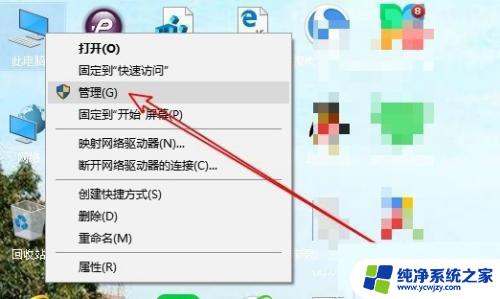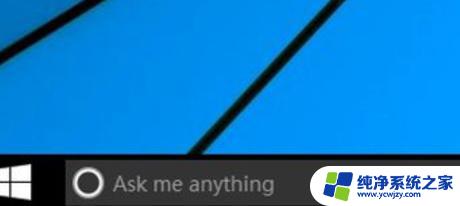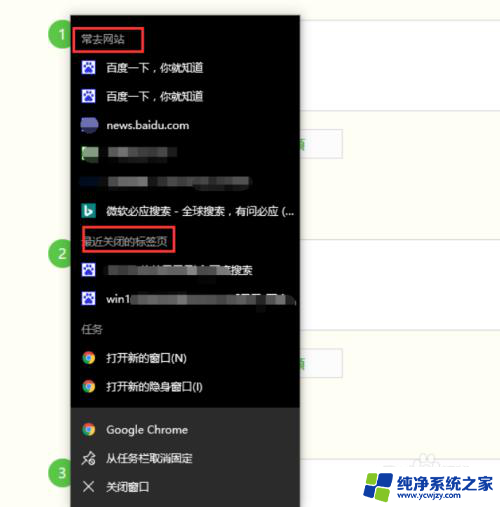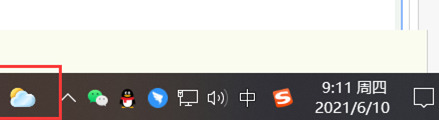win10怎么关闭计划任务
更新时间:2024-07-22 11:59:14作者:xiaoliu
在使用Windows10操作系统的过程中,我们常常会设置计划任务来实现一些自动化操作,但是有时候我们可能会需要取消或者关闭已经设置的计划任务。要取消已有的计划任务,我们可以通过简单的操作来实现。接下来就让我们来了解一下,Win10怎么关闭计划任务以及Windows10怎么取消已有的计划任务。通过这些方法,我们可以更加灵活地管理我们的计划任务,提高工作效率。
步骤如下:
1.第一步,在电脑桌面右键“此电脑”。弹出选项菜单,点击“管理”进入计算机管理界面,点击“计划任务库”弹出计划任务列表页面。
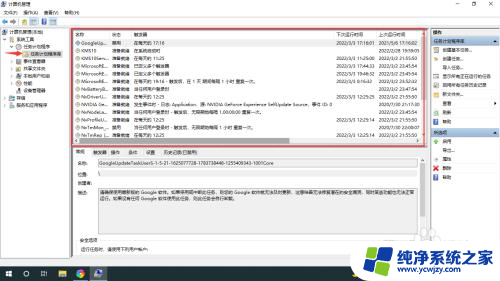
2.第二步,在计划任务列表页面。选择需要删除的计划任务,点击右侧“删除”选项,弹出二次确认框。
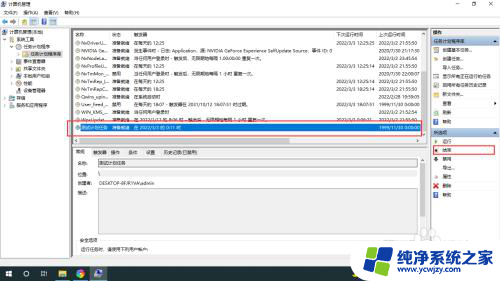
3.第三步,在弹出的“你希望结束此任务的所有实例”确认框中。选择“是”按钮进行确认删除。
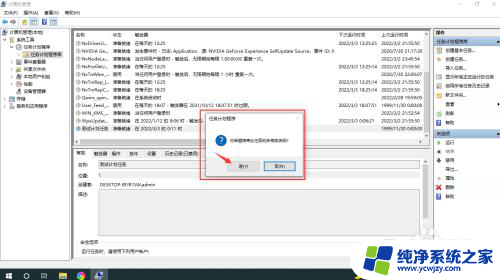
以上就是如何关闭win10的计划任务的全部内容,如果你遇到了相同的问题,可以参考本文中介绍的步骤来解决,希望对大家有所帮助。